- Автор Jason Gerald [email protected].
- Public 2023-12-16 10:56.
- Последно модифициран 2025-01-23 12:06.
Това wikiHow ви учи как да проверите списъка си с абонати за канал в YouTube. Дори и да не виждате подробен списък с клиенти на телефона си, пак можете да проверите броя на абонатите.
Стъпка
Метод 1 от 3: Преглед на списъка с клиенти на компютър
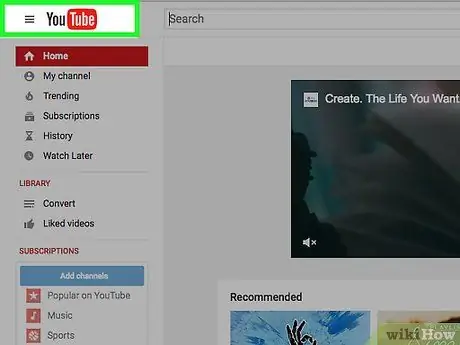
Стъпка 1. Посетете
Ако сте влезли с акаунт в Google, ще се появи личната ви страница в YouTube.
Ако не сте влезли в профила си в Google, щракнете върху Вход в горния десен ъгъл на страницата на YouTube. Въведете своя имейл адрес и парола, след което щракнете върху Вход
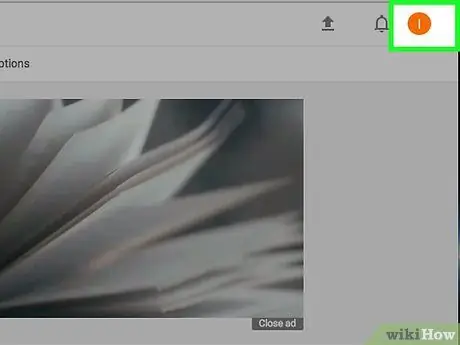
Стъпка 2. Щракнете върху снимката на потребителския си профил в горния десен ъгъл на YouTube
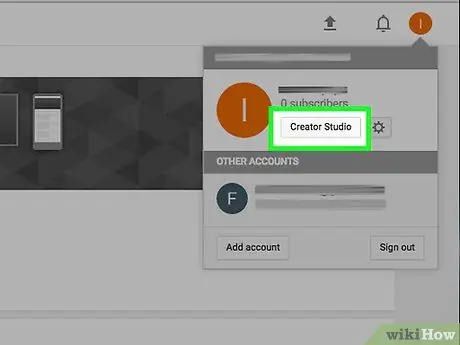
Стъпка 3. Щракнете върху Creator Studio в менюто в долната част на името
Ще се появи страницата със статистически данни за вашия канал.
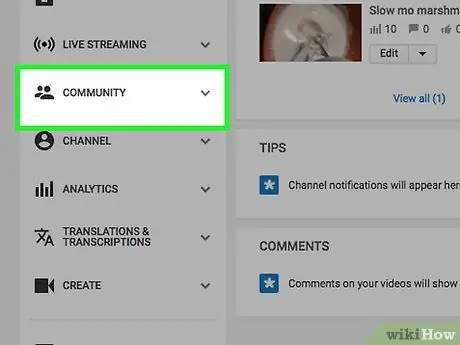
Стъпка 4. Щракнете върху раздела Общност в левия ъгъл на екрана
Този раздел е под поточно предаване на живо.
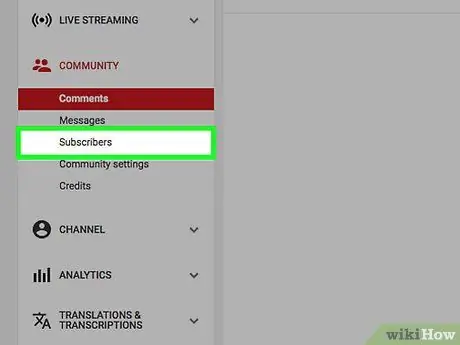
Стъпка 5. В долната част на Общността щракнете върху раздела Абонати
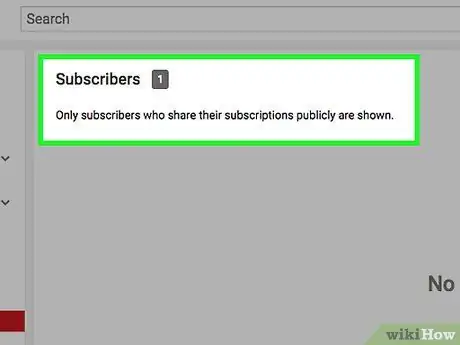
Стъпка 6. Обърнете внимание на абонатите на канала си
На тази страница можете да видите всички потребители на YouTube, които се абонират за канала ви публично.
- Можете да сортирате мненията на клиентите, като щракнете върху ▼ в горния десен ъгъл на страницата Абонати. Изберете наличните опции на екрана, като напр Най-скорошен или Най - известен.
- Ако каналът ви все още няма абонати, ще видите съобщението Няма абонати за показване.
Метод 2 от 3: Преглед на броя на абонатите на iPhone
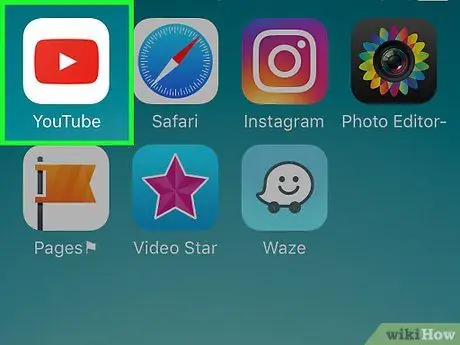
Стъпка 1. Отворете приложението YouTube
Това приложение има червена квадратна икона и бял триъгълник Play.
Ако бъдете подканени, докоснете Вход с Google и въведете имейл адреса и паролата на профила си в Google. След това докоснете Вход
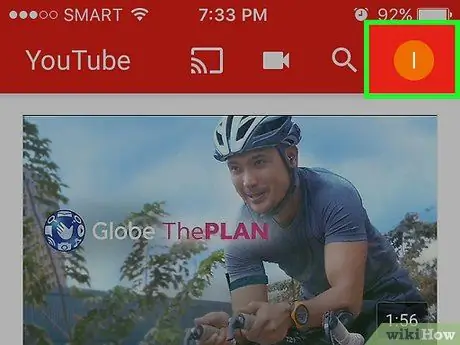
Стъпка 2. Докоснете иконата на профила в горния десен ъгъл на екрана
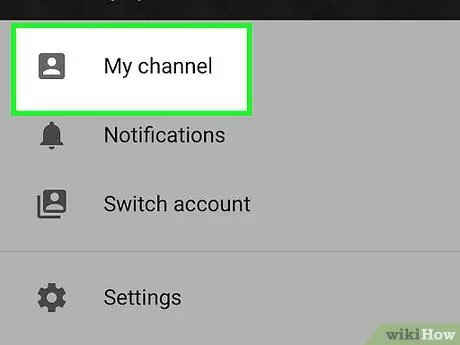
Стъпка 3. Докоснете Моят канал в горната част на страницата
След това ще се появи страницата на вашия канал. Намерете броя на абонатите в секцията Абонати в горната част на страницата. Числото, което се показва, е броят на потребителите на YouTube, които се абонират публично за канала ви.
Метод 3 от 3: Преглед на броя на абонатите на Android
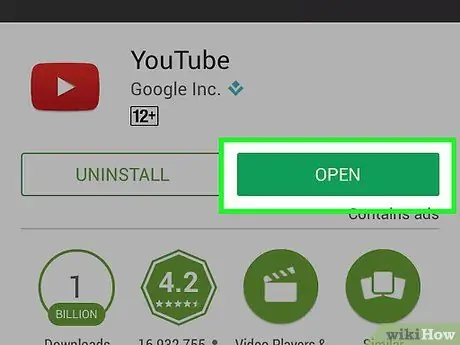
Стъпка 1. Отворете приложението YouTube
Това приложение има червена квадратна икона и бял триъгълник Play.
Ако бъдете подканени, докоснете Вход с Google и въведете имейл адреса и паролата на профила си в Google. След това докоснете Вход
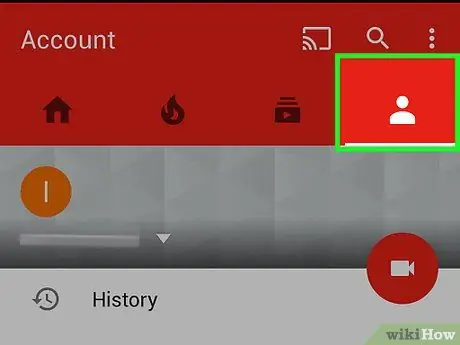
Стъпка 2. Докоснете силуета на лицето в горния десен ъгъл на екрана
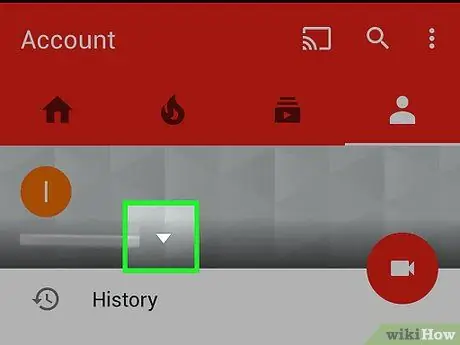
Стъпка 3. Щракнете вдясно от името
Вашето име ще се появи в горната част на екрана.
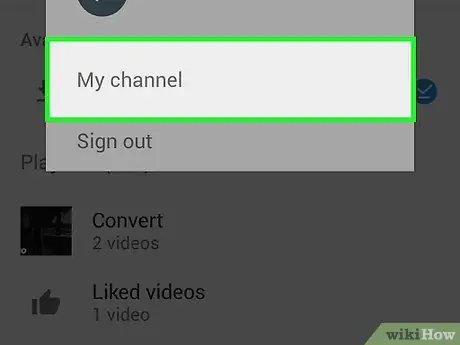
Стъпка 4. Щракнете върху Моят канал в долната част на прозореца
След това ще се появи страницата на вашия канал. Намерете броя абонати под вашето име. Вашето име ще се появи в горната част на екрана.






